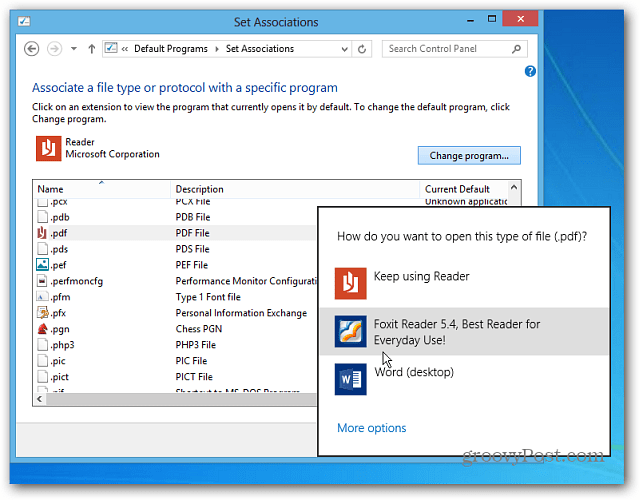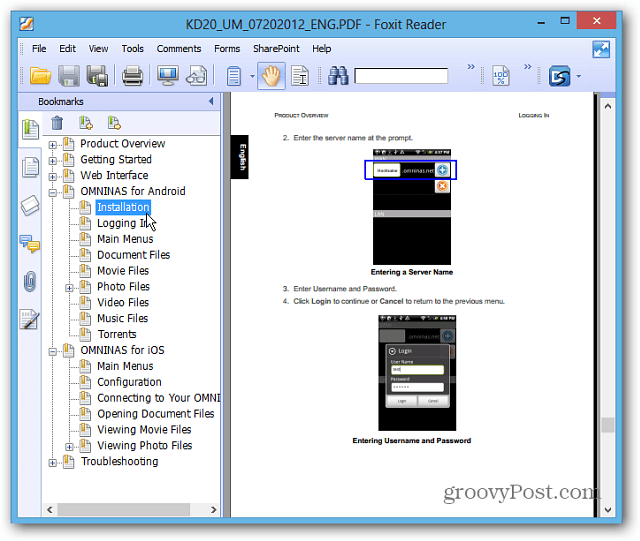Otwórz pliki PDF i zdjęcia w programach na komputery z systemem Windows 8
Microsoft Windows 8 / / March 17, 2020
Windows 8 otwiera pliki PDF i zdjęcia we wbudowanych aplikacjach w trybie pełnoekranowym, co jest denerwujące. Zamiast tego, otwórz je w programach Desktop.
Windows 8 domyślnie otwiera pliki PDF i zdjęcia w aplikacjach w stylu metra na pełnym ekranie, co jest denerwujące. Kiedy pracujesz na pulpicie, musisz szybko wszystko załatwić, a nie przeskakiwać między pracą a nowym interfejsem Windows 8.
Aplikacje do odczytu zdjęć i plików PDF w systemie Windows 8
Zdjęcia otwierają się w nowej aplikacji Zdjęcia, co samo w sobie nie jest strasznym sposobem na ich obejrzenie. Jest prosty i działa dobrze na tablecie lub smartfonie. Ale może być uciążliwy i niezręczny na tradycyjnym komputerze, gdy próbujesz wykonać pracę na komputerze.
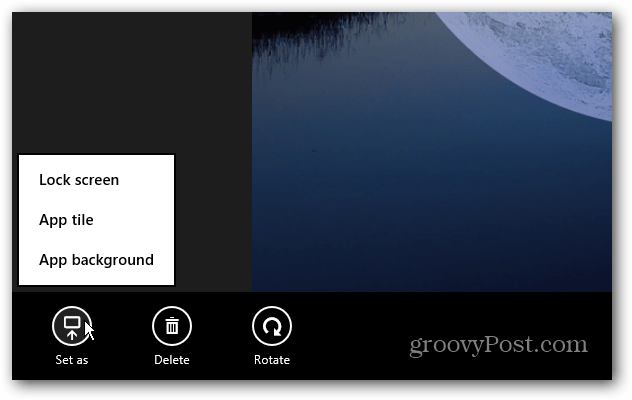
Windows 8 Reader to także prosta i podstawowa aplikacja PDF, najlepiej przystosowana do urządzeń mobilnych.
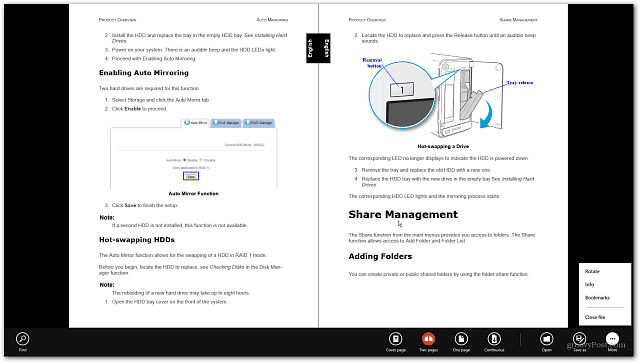
Otwórz pliki PDF i zdjęcia w programie komputerowym
Tak jak w System Windows 7, możesz zmienić program związany z różnymi typami plików. Istnieje kilka sposobów otwierania plików PDF lub zdjęć w wybranym programie komputerowym. Aby je tymczasowo otworzyć, kliknij plik prawym przyciskiem myszy i wybierz
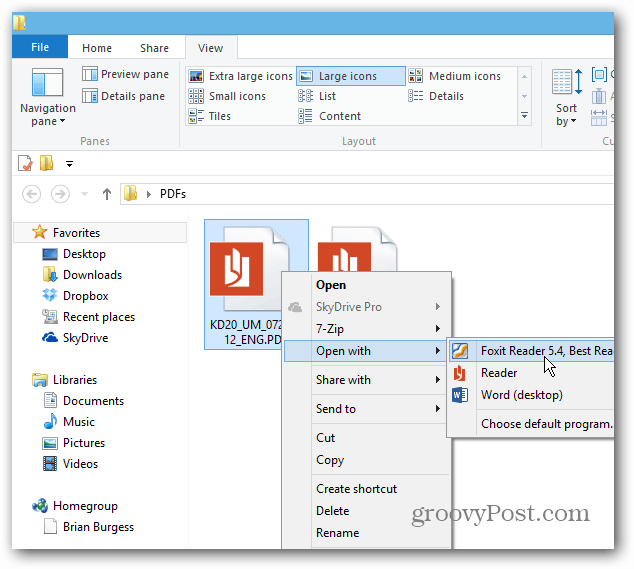
Tutaj ustawiłem to na Czytnik Foxit. Dla bardziej minimalistycznego podejścia, make Google Chrome domyślny czytnik plików PDF.
Lub zdjęcia, kliknij plik prawym przyciskiem myszy i przejdź do Otwórz za pomocą >> Windows Photo Viewer lub jakikolwiek program, którego chcesz użyć.
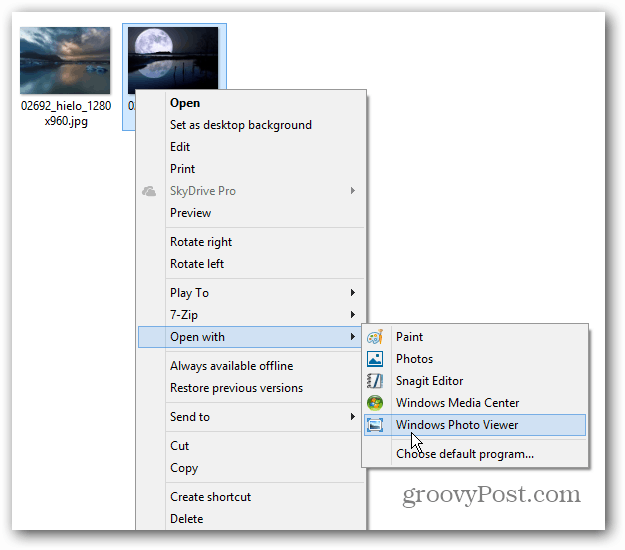
Ach, o wiele lepiej! Teraz możesz łatwo zmienić rozmiar okna i wykonać swoją pracę. Przeglądarka zdjęć ma wszystkie opcje, których używasz w systemie Windows 7.
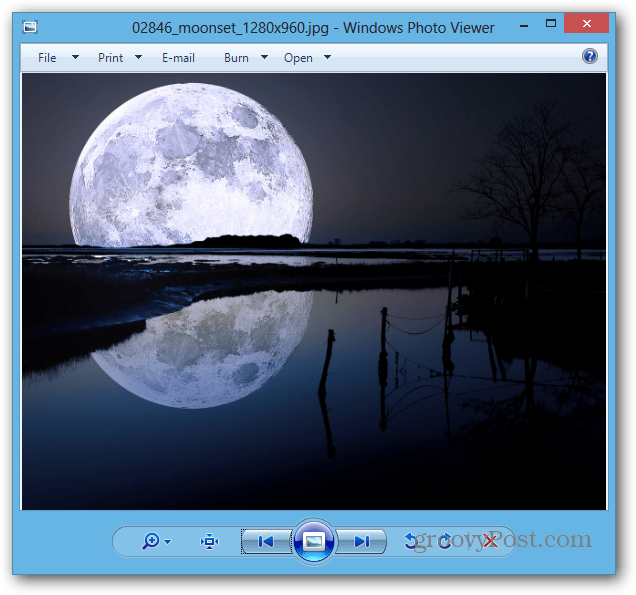
Aby trwale otworzyć plik PDF lub obraz w określonym programie, przejdź do Otwórz za pomocą >> Wybierz program domyślny.
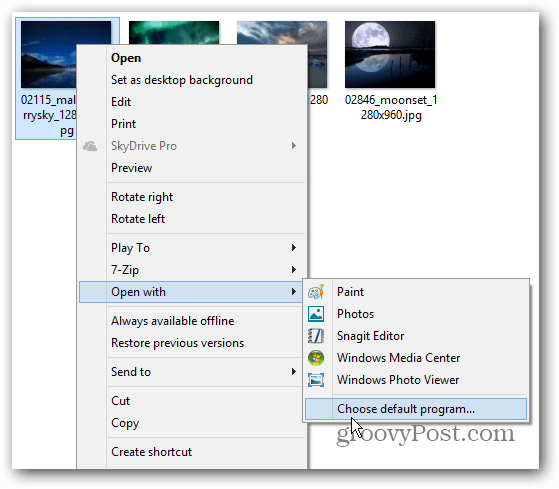
Pojawi się lista programów, kliknij ten, który chcesz zawsze otworzyć plik. Wybieram przeglądarkę zdjęć Windows, aby otworzyć pliki JPG. Musisz ustawić go jako domyślny dla innych typów plików graficznych, takich jak PNG i GIF.
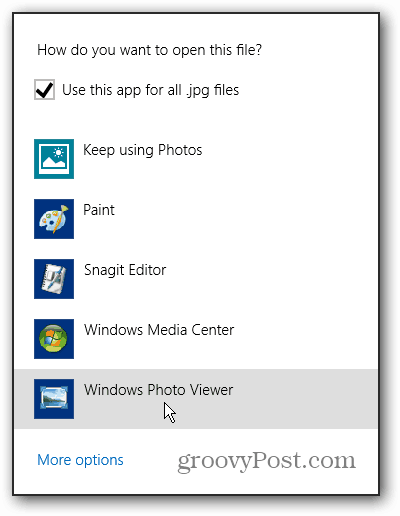
Możesz uzyskać te same opcje, aby otwierać zdjęcia lub pliki PDF z nowej wstążki Eksploratora i klikając menu rozwijane Otwórz na karcie Narzędzia główne.
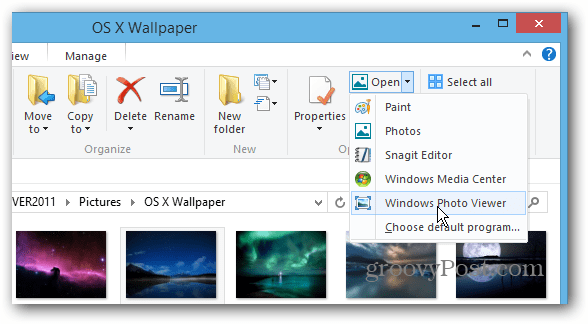
Zmień wszystkie skojarzenia typów plików
Zamiast robić każdy typ pliku osobno, możesz skonfigurować system Windows 8, aby otwierał wszystkie typy plików w określonych programach za jednym zamachem. Podciągnij Menu użytkownika zaawansowanego na pulpicie i wybierz Panel sterowania.
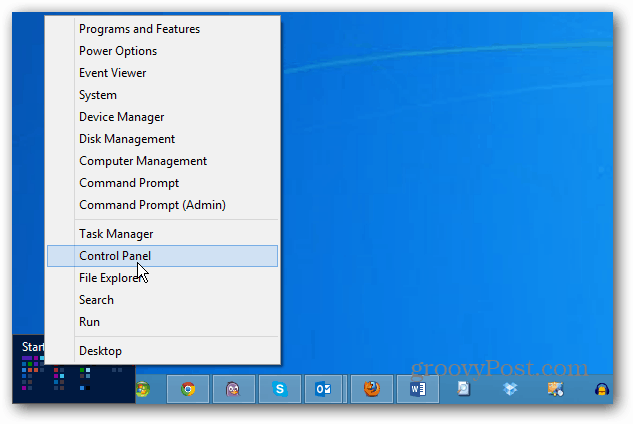
Następnie wybierz Programy domyślne w Panelu sterowania.
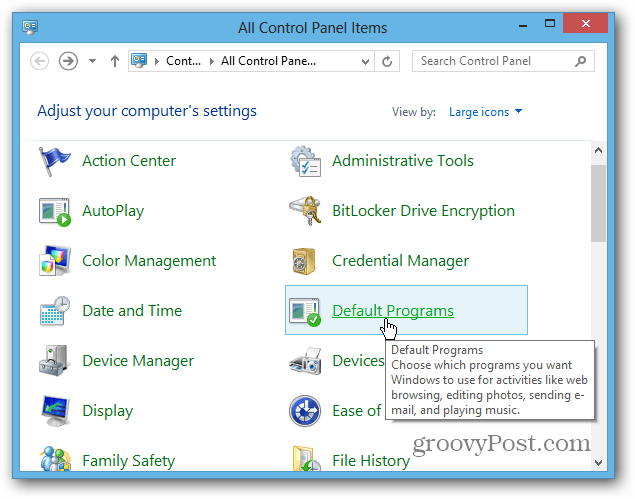
Następnie kliknij Skojarz typ pliku lub protokół z programem.
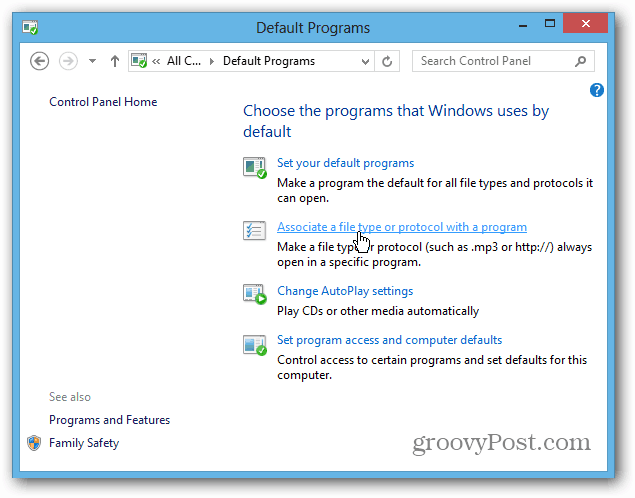
Przejrzyj listę i zaznacz typ pliku, kliknij Zmień program i wybierz z listy plik, którego chcesz użyć. Oczywiście możesz się zmienić Typy plików muzycznych i wideo otwierać również w programach na komputery.